Jak odinstalovat program, hru nebo odstranit aplikaci v pc či notebooku s operačním systémem Microsoft Windows 7, 10 a 11?
Odinstalování programů ve Windows7
Klikněte na tlačítko Start a Ovládací panely.

Zde v záložce Programy zvolte Odinstalovat program z počítače.
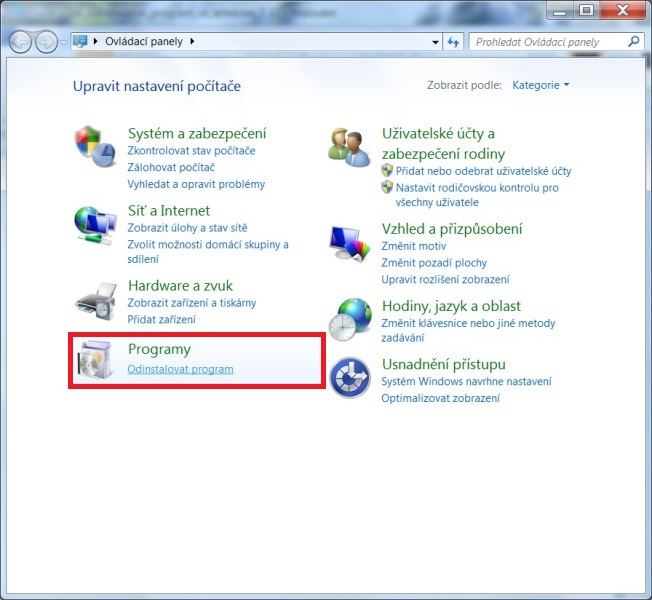
Vyberte program, který chcete odebrat – v mém případě aplikaci CPU-Z. a poté klikněte na Odinstalovat.
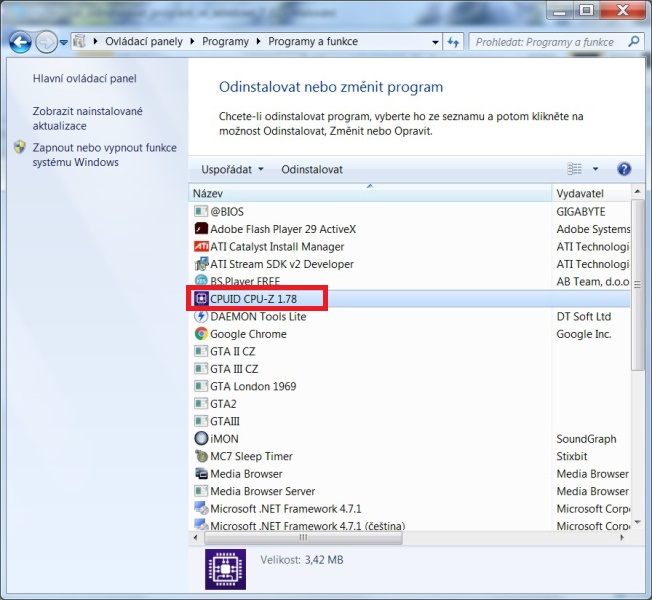
Program se vás zeptá, zda jej chcete kompletně odebrat včetně jeho součástí. Někdy je hláška česky, někdy anglicky, ale pokud dáte Ano (Yes), pak se aplikace / program spolehlivě smaže.
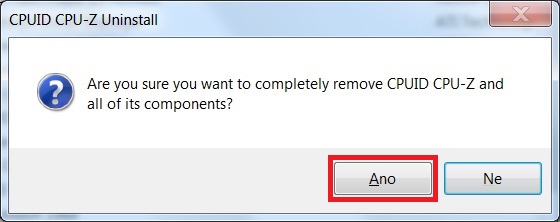
Jak odinstalovat program ve Windows 10
Pro někoho, kdo používá nové Windows, může být složité odebrat nainstalovaný program. Zde je návod jak na to.
Odinstalování ve Windows 10
Volba odinstalace programů je „skryta“ v záložce APLIKACE A FUNKCE.
Dostanete se tam následujícím způsobem.
- klikněte na „START“ vlevo dole
- NASTAVENÍ
- SYSTÉM
Zde klikněte vlevo na již zmíněnou volbu APLIKACE A FUNKCE, viz. obrázek.
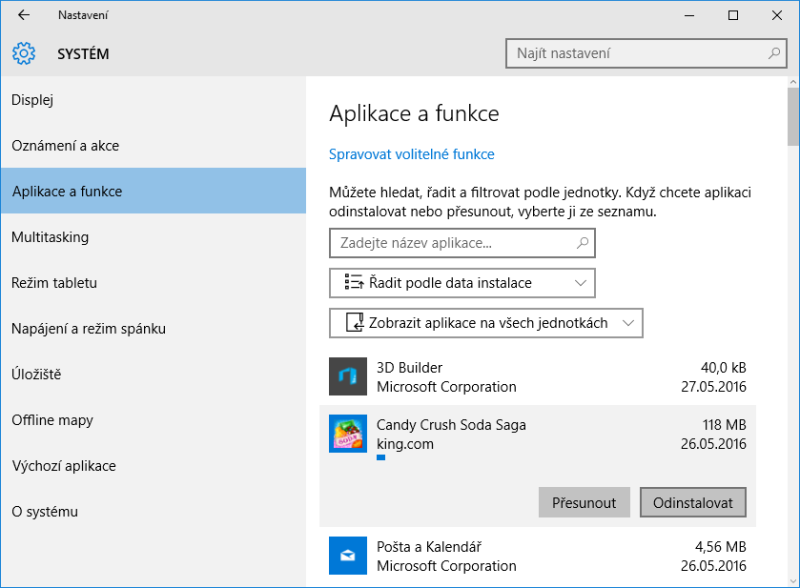
Poté stačí kliknout na příslušný program a odinstalovat – odebrat z počítače.
Jak odinstalovat aplikaci Windows 11
Klikněte na Start, poté Nastavení a dále volbu Aplikace a funkce. Zde u konkrétní apky stačí kliknout na 3 tečky a zvolit Odinstalovat.
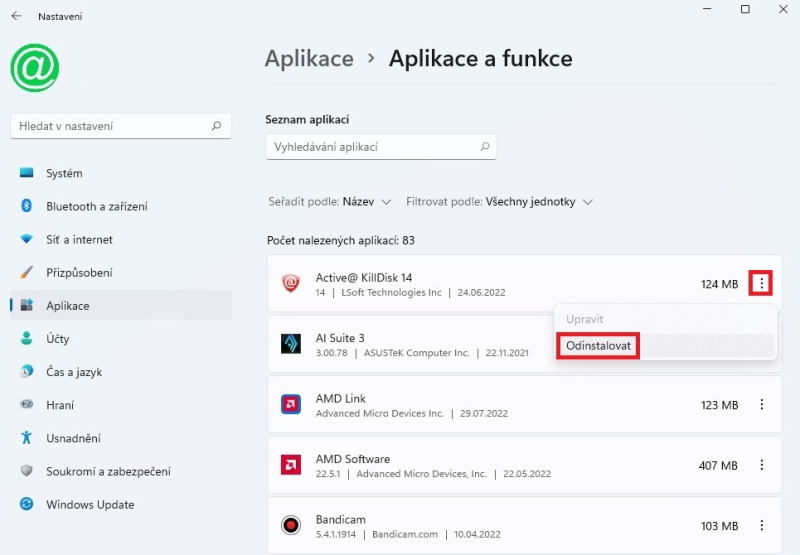
Pomocí programu CCleaner
Program CCleaner jsem zde několikrát popisoval, slouží nejen k čištění a zrychlení počítače, ale také je pomocí něj možné odebrat programy, které v pc již nechcete mít. Klikněte na volbu NÁSTROJE a vyberte program o odinstalování.
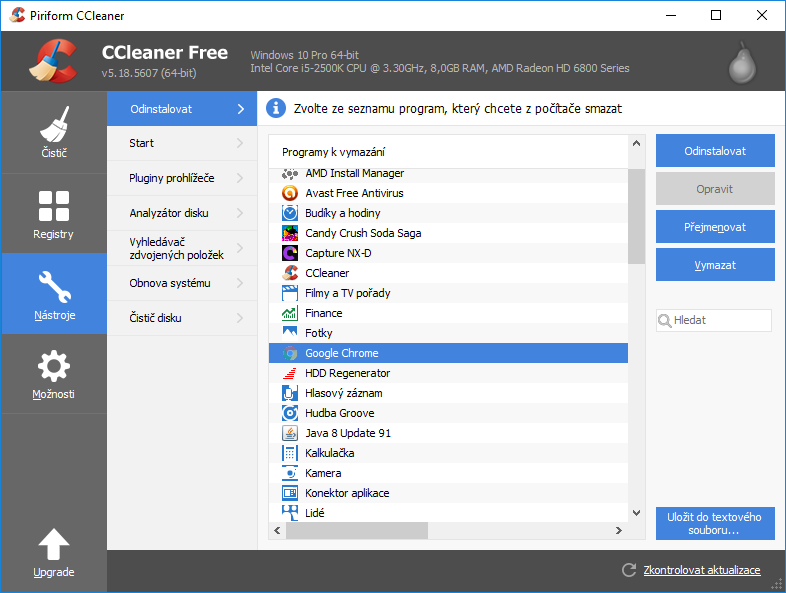
Smutné je, že většina odinstalátorů po sobě nechá nepořádek v souborovém systému i v registru.
Osobně odinstalovávám pomocí volně použitelného Geek Uninstalleru. Ten spustí odinstalátor (pokud neexistuje, umí program vytlouci ze systému „násilím“) a pak nabídne vyčištění toho, co po odinstalaci zbylo. A umí odinstalovávat i aplikace ze Store a z instalace Windows, netřeba používat komplikované příkazy PowerShellu nebo odněkud stažené bůhvíjaké skripty.